Im letzten Teil habe ich ein einfaches Instrument aus nur einem Sample gebaut. Außerdem habe ich vor Kurzem das kostenlose Plugin Mel LoFi vorgestellt und dort erwähnt, dass die Mellotron Samples frei nutzbar sind. Diese habe ich dann nochmal hier zum Download eingestellt.
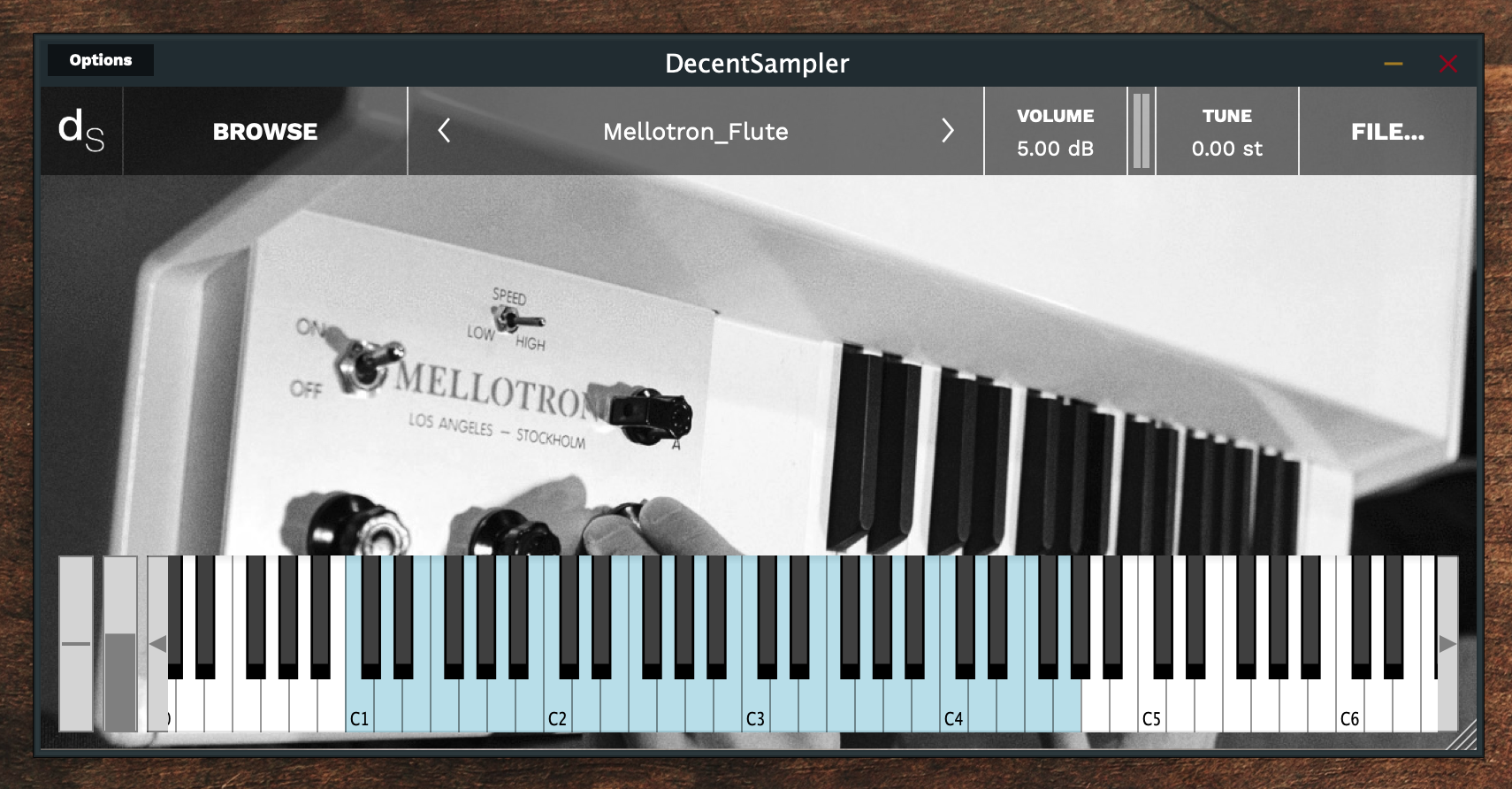
Diese Samples werde ich heute nutzen um ein Multisample-Instrument im Decent Sampler zu erstellen, also ein Instrument mit mehreren Samples. In der Regel ist es immer so, dass man mehrere Samples benutzt. Die Mellotron Samples von Taijiguy, die ich hier benutze, liegen in Halbtonschritten vor. D.h. es gibt für jeden Halbton genau ein Sample.
Zunächst einmal muss ich die Samples umwandeln. Die Samples liegen im .flac Format vor und der Decent Sampler unterstützt das Format leider (noch) nicht. Ich wandle diese Dateien also alle in .wav Dateien um. Dazu findet man haufenweise Tools im Netz.
Ich habe mir heute vorgenommen genau drei verschiedene Instrumente aus den Mellotron Samples zu erstellen: Die Flöte, das Cello und Woodwinds. Aus diesem Grund lege ich mir einen Mellotron Hauptordner an, darin den Unterordner Assets (für das Wallpaper) und den Unterordner Samples. In den Samples Unterordner kommen nun drei weitere Unterordner: Flute, Cello und Woodwind. Und ich lege mir im Hauptordner auch schon das erste .dspreset File für die Flöte an.
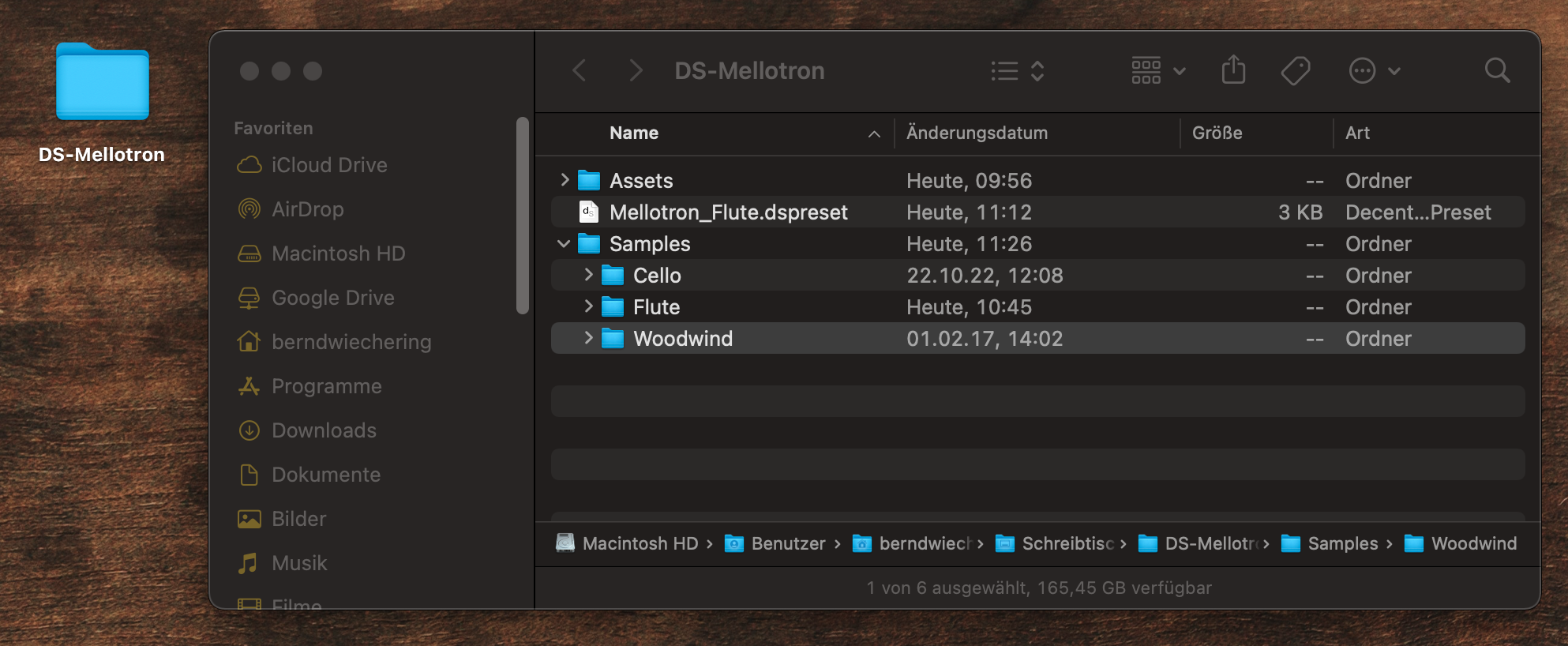
Ich schreibe zunächst einmal das Grundgerüst für mein Instrument, so wie ich es im letzten Artikel auch schon gemacht habe. Ich benötige ein ui Element inklusive tab Element. Das bleibt zunächst aber leer, weil ich noch keine Effekte benutze. Darunter schreibe ich mir ein groups Element, darin ein group Element und da kommen jetzt die einzelnen sample Elemente rein.
<?xml version="1.0" encoding="UTF-8"?>
<DecentSampler>
<ui bgImage="" width="812" height="375">
<tab>
</tab>
</ui>
<groups>
<group>
<sample loNote="" hiNote="" rootNote="" path="" />
</group>
</groups>
</DecentSampler>
Wenn ich nun in den Samples Ordner mit den Mellotron Flute Samples schaue, dann sehe ich, dass dort 34 Samples vorhanden sind und diese von A2 bis G4 reichen. Dazwischen habe ich für jeden Halbton ein Sample (abgesehen von A#2). Das heißt ich brauche 34 sample Elemente und das A2 deckt dann auch A#2 mit ab.
Daher kopiere ich die sample Zeile nun so oft, bis ich 34 Elemente habe und fülle dann die Parameter mit den jeweiligen Werten. Nicht vergessen: Ich benötige die Midi-Notenzahlen. Ein guter Tipp ist das virtuelle Keyboard in Reaper. Dort werden neben den Notennamen auch die Midi-Notenzahlen angezeigt.
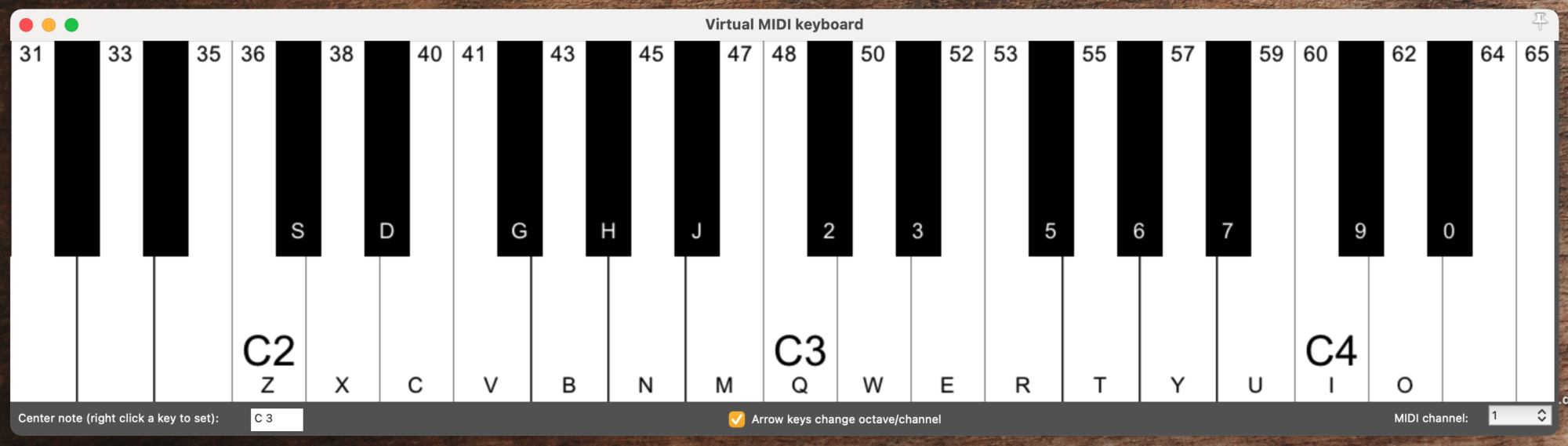
Wichtig: Da ich das Sample für A#2 nicht habe, schreibe ich für das A2 Sample die hohe Note auf 46 und die niedrige Note setze ich auch etwas tiefer (41), damit man das Mellotron ein wenig tiefer spielen kann. Wenn man zu tief geht, dann klingt es allerdings seltsam… Jetzt sieht meine .dspreset Datei wie folgt aus:
<?xml version="1.0" encoding="UTF-8"?>
<DecentSampler>
<ui bgImage="" width="812" height="375">
<tab>
</tab>
</ui>
<groups>
<group>
<sample loNote="41" hiNote="46" rootNote="45" path="Samples/Flute/A2.wav" />
<sample loNote="47" hiNote="47" rootNote="47" path="Samples/Flute/B2.wav" />
<sample loNote="48" hiNote="48" rootNote="48" path="Samples/Flute/C3.wav" />
<sample loNote="49" hiNote="49" rootNote="49" path="Samples/Flute/C#3.wav" />
<sample loNote="50" hiNote="50" rootNote="50" path="Samples/Flute/D3.wav" />
<sample loNote="51" hiNote="51" rootNote="51" path="Samples/Flute/D#3.wav" />
<sample loNote="52" hiNote="52" rootNote="52" path="Samples/Flute/E3.wav" />
<sample loNote="53" hiNote="53" rootNote="53" path="Samples/Flute/F3.wav" />
<sample loNote="54" hiNote="54" rootNote="54" path="Samples/Flute/F#3.wav" />
<sample loNote="55" hiNote="55" rootNote="55" path="Samples/Flute/G3.wav" />
<sample loNote="56" hiNote="56" rootNote="56" path="Samples/Flute/G#3.wav" />
<sample loNote="57" hiNote="57" rootNote="57" path="Samples/Flute/A3.wav" />
<sample loNote="58" hiNote="58" rootNote="58" path="Samples/Flute/A#3.wav" />
<sample loNote="59" hiNote="59" rootNote="59" path="Samples/Flute/B3.wav" />
<sample loNote="60" hiNote="60" rootNote="60" path="Samples/Flute/C4.wav" />
<sample loNote="61" hiNote="61" rootNote="61" path="Samples/Flute/C#4.wav" />
<sample loNote="62" hiNote="62" rootNote="62" path="Samples/Flute/D4.wav" />
<sample loNote="63" hiNote="63" rootNote="63" path="Samples/Flute/D#4.wav" />
<sample loNote="64" hiNote="64" rootNote="64" path="Samples/Flute/E4.wav" />
<sample loNote="65" hiNote="65" rootNote="65" path="Samples/Flute/F4.wav" />
<sample loNote="66" hiNote="66" rootNote="66" path="Samples/Flute/F#4.wav" />
<sample loNote="67" hiNote="67" rootNote="67" path="Samples/Flute/G4.wav" />
<sample loNote="68" hiNote="68" rootNote="68" path="Samples/Flute/G#4.wav" />
<sample loNote="69" hiNote="69" rootNote="69" path="Samples/Flute/A4.wav" />
<sample loNote="70" hiNote="70" rootNote="70" path="Samples/Flute/A#4.wav" />
<sample loNote="71" hiNote="71" rootNote="71" path="Samples/Flute/B4.wav" />
<sample loNote="72" hiNote="72" rootNote="72" path="Samples/Flute/C5.wav" />
<sample loNote="73" hiNote="73" rootNote="73" path="Samples/Flute/C#5.wav" />
<sample loNote="74" hiNote="74" rootNote="74" path="Samples/Flute/D5.wav" />
<sample loNote="75" hiNote="75" rootNote="75" path="Samples/Flute/D#5.wav" />
<sample loNote="76" hiNote="76" rootNote="76" path="Samples/Flute/E5.wav" />
<sample loNote="77" hiNote="80" rootNote="77" path="Samples/Flute/F5.wav" />
</group>
</groups>
</DecentSampler>
Auch die hohe Note für mein letztes Sample habe ich etwas höher gesetzt, damit ich das Mellotron auch etwas höher spielen kann als G4. Im Grunde war das schon das Wichtigste. Es fehlt aber natürlich noch ein Wallpaper. Ich habe mir hier jetzt das Bild eines Wikipedia Eintrages genommen, es etwas gedreht, zurecht geschnitten und s/w gemacht. Ich bin mir aber nicht sicher, ob ich das wirklich verwenden darf … also: Nicht weitersagen 😉
Das fertige Wallpaper kopiere ich wieder in den Assets Ordner und für den Pfad als Attribut in das ui Element.
<ui bgImage="Assets/Mellotron_wall_bw.jpeg" width="812" height="375">
Wenn ich meine Datei nun abspeichere und das Preset im Decent Sampler öffne erstrahlt mein neues Instrument in voller Pracht.
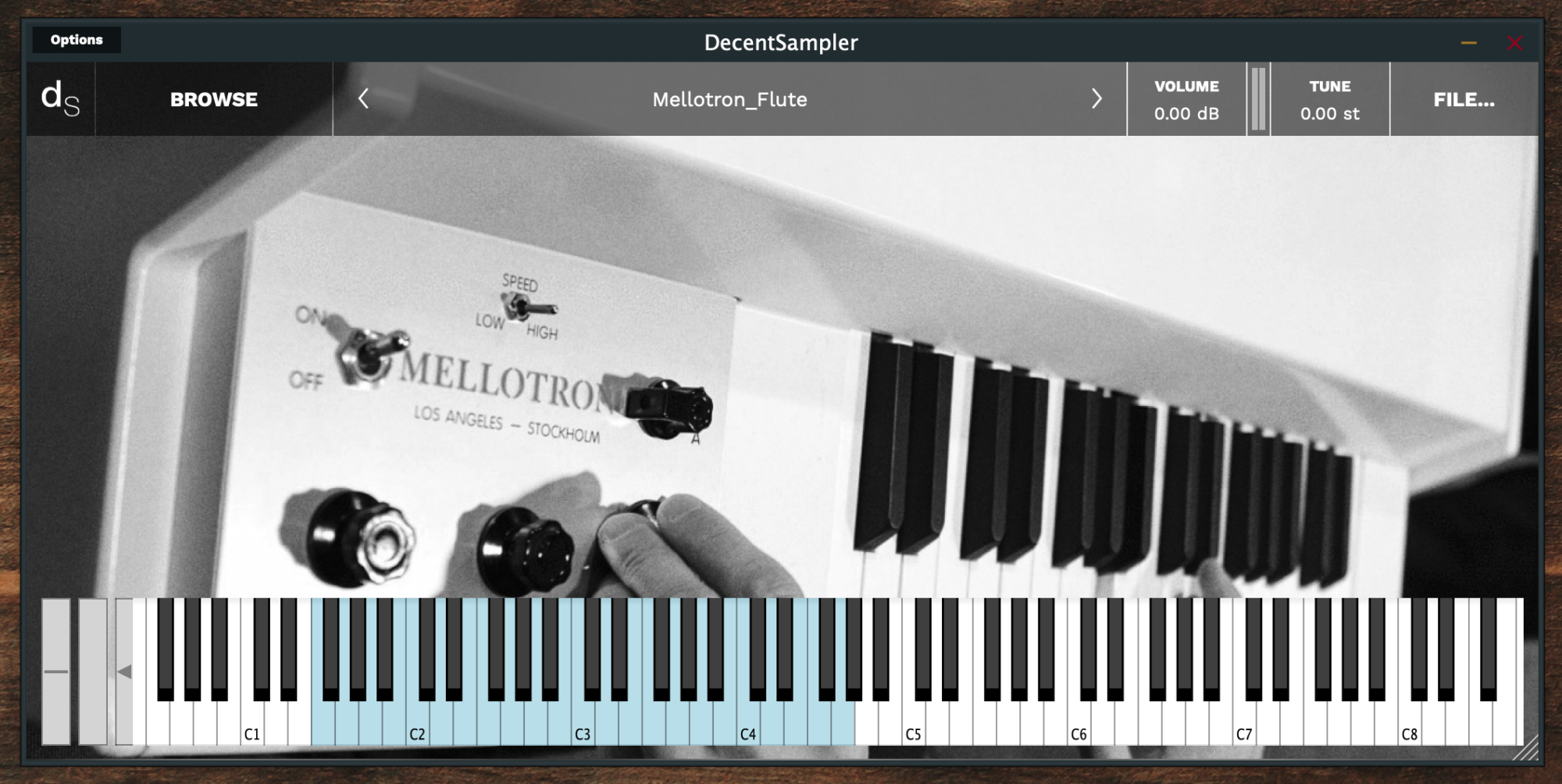
Es klingt fantastisch! Allerdings stört mich der Ausklang nach dem Loslassen der Tasten. Ein Mellotron stoppt normalerweise recht abrupt mit der Wiedergabe. Dieses Verhalten kann man mit der sogenannten ADSR Hüllkurve einstellen. Die 4 Werte beschreiben das Verhalten der Lautstärke beim Spielen eines Tones. Wer darüber etwas mehr erfahren möchte, dem sei dieser Artikel empfohlen.
Für mich ist an dieser Stelle der letzte Wert (R=Release) wichtig. Dieser muss relativ klein sein, damit der Ton schnell abbricht. Es gibt mehrere Möglichkeiten die ADSR Werte anzugeben. Entweder in jedem Sample, in einer Group oder in Groups. Da ich alle Samples gleich behandeln will, wähle ich das groups Element. Dort werden die Werte als Parameter eingefügt:
<groups attack="0.0" decay="1.0" sustain="1.0" release="0.20" volume="5dB">
Ich habe hier den Wert 0.2 gewählt, weil das für mich am besten klingt. Man kann aber ruhig mal mit den verschiedenen Werten herum probieren. Somit ist das erste Instrument schon fertig. Die anderen beiden Instrumente (Cello und Woodwind) werden genauso erstellt. Ich erstelle für jedes Instrument eine .dspreset Datei. Ich schaue, welche Samples ich habe, lege mir dann die einzelnen sample Elemente an und fertig. Da ich schon ein Preset angelegt habe, geht es bei den anderen beiden gleich viel schneller! (Copy & Paste 😉 )
Im nächsten Tutorial werde ich mal ein paar Effekte ansprechen und einfügen (Reverb, Chorus, …) . Es ist natürlich auch möglich, die einzelnen ADSR-Werte mit einem Regler in der GUI während des Spielens einzustellen. All das stelle ich im nächsten Tutorial vor…

Schreibe einen Kommentar